- מְחַבֵּר Jason Gerald [email protected].
- Public 2024-01-15 08:15.
- שונה לאחרונה 2025-01-23 12:18.
WikiHow זה מלמד אותך כיצד להסיר תוכניות ממערכת ההפעלה אובונטו לינוקס, כמו גם להסיר את מערכת ההפעלה אובונטו עצמה מהמחשב שלך. אם במחשב שלך פועל לינוקס ומערכת הפעלה אחרת, תוכל למחוק את מחיצת אובונטו.
שלב
שיטה 1 מתוך 3: הסרת תוכניות באמצעות מסוף
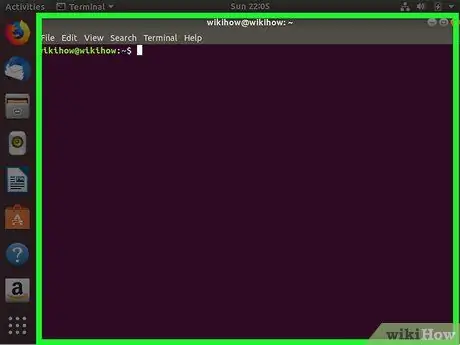
שלב 1. פתח
"מסופים".
אתה יכול לראות את סמל אפליקציית הטרמינל בצד שמאל של המסך. אחרת, לחץ על סמל אובונטו בפינה השמאלית העליונה של המסך, הקלד מסוף בשורת החיפוש ולחץ על האפשרות " מָסוֹף "כאשר מוצג.
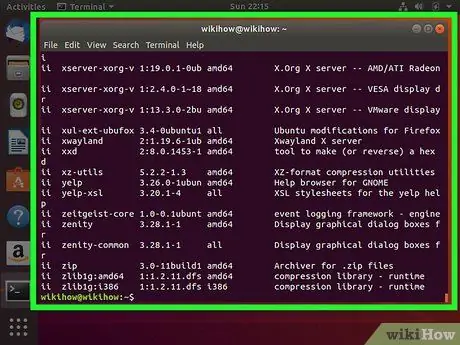
שלב 2. פתח את רשימת התוכנות המותקנות
הקלד dpkg --list בחלון המסוף ולאחר מכן הקש Enter.
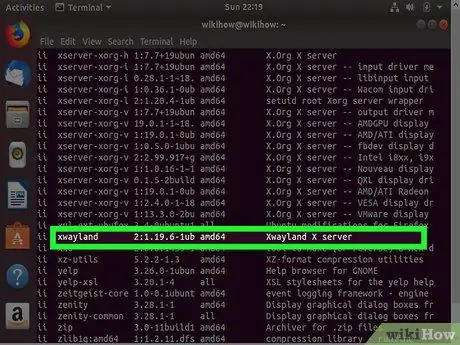
שלב 3. אתר את התוכנית שברצונך להסיר
עליך לציין את השם הרשמי של קובץ התוכנית, ולא את שם התוכנית עצמה (למשל "avg.exe", ולא AVG אנטי וירוס).
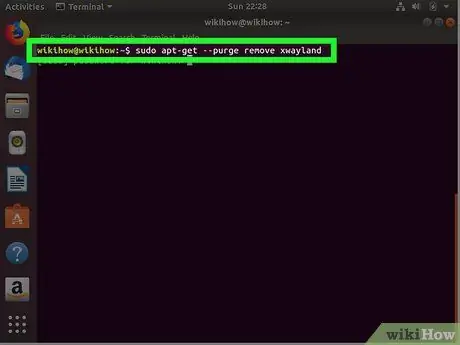
שלב 4. הזן את הפקודה "apt-get"
הקלד sudo apt-get-purge להסיר תוכנית לתוך חלון מסוף. הקפד להשתמש בשם הרשמי של קובץ התוכנית במקום "תוכנית" ולאחר מכן הקש Enter.
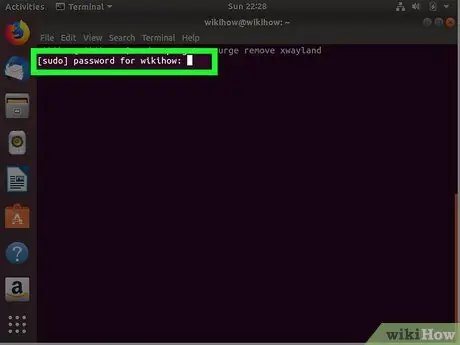
שלב 5. הזן את סיסמת הנעילה (סיסמת שורש)
הקלד את סיסמת משתמש העל ולאחר מכן הקש Enter.
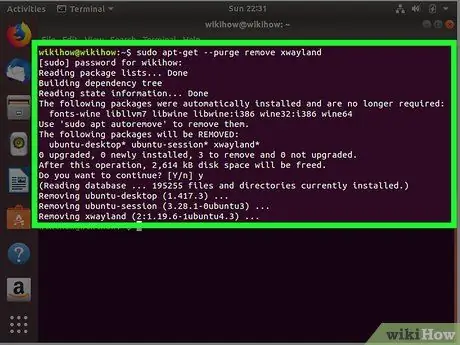
שלב 6. אשר הסרת התוכנית
הקלד y והקש Enter. התוכנית תתחיל להסיר את ההתקנה. כשתסיים, תוכל לסגור את חלון הטרמינל.
- תהליך זה עשוי להימשך מספר רגעים, בהתאם לגודל התוכנית.
- אם התוכנית לא מסירה כראוי באמצעות הפקודה apt-get, נסה להשתמש בפקודה sudo aptitude remove program.
שיטה 2 מתוך 3: הסרת תוכניות עם תוכנת אובונטו
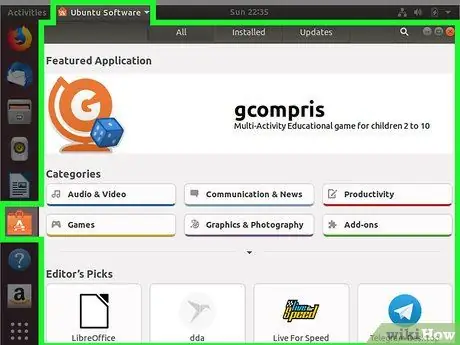
שלב 1. פתח את תוכנת אובונטו
אייקון האפליקציה נראה כמו מזוודה כתומה ועליה "A" לבן. אובונטו לינוקס מגיעה עם מנהל התוכנות המובנה הזה, כך שתוכל להסיר תוכניות בכמה לחיצות בלבד.
אם אינך יכול למצוא תוכנת אובונטו, לחץ על הלוגו של אובונטו בפינה השמאלית העליונה של המסך, הקלד תוכנת אובונטו בשורת החיפוש ולחץ על סמל יישום תוכנת אובונטו
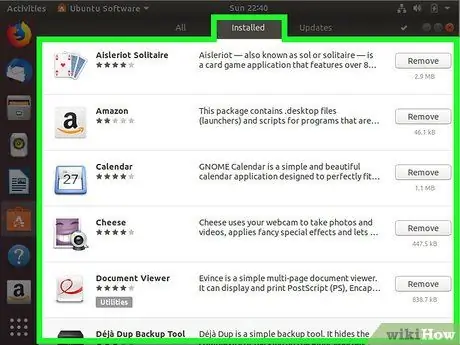
שלב 2. לחץ על הכרטיסייה מותקנת
הכרטיסייה עם סמל המחשב נמצאת בראש חלון תוכנת אובונטו.
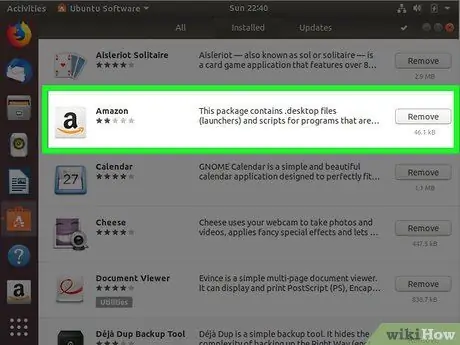
שלב 3. אתר את התוכנית שברצונך להסיר
גלול ברשימת התוכנות המותקנות עד שתמצא את התוכנית שברצונך להסיר, או הקלד את שם התוכנית בשורת החיפוש בפינה השמאלית העליונה של החלון.
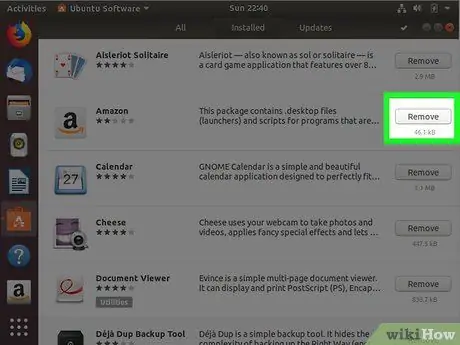
שלב 4. לחץ על הסר
לחצן זה נמצא מימין לתוכנית שברצונך למחוק.
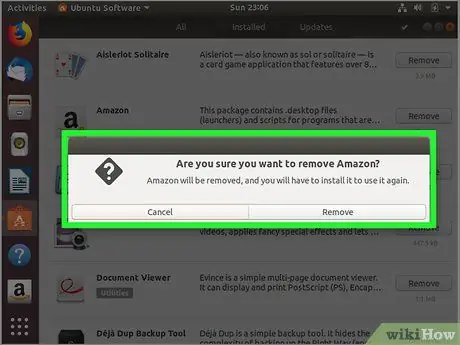
שלב 5. אשר את הבחירה כאשר תתבקש
אם תתבקש לאשר, לחץ על " לְהַסִיר "בחזרה, או בחר" בסדר ”.
הפקודות שאתה רואה עשויות להשתנות מעט, בהתאם לגירסת אובונטו שאתה מפעיל
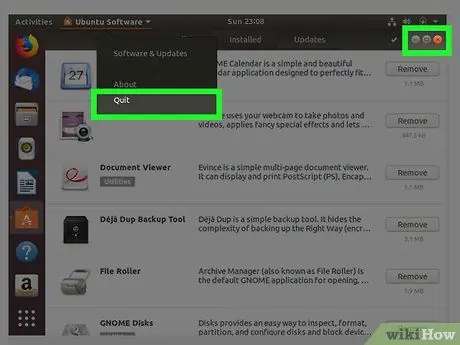
שלב 6. סגור את חלון תוכנת אובונטו
התוכנית שנבחרה נמחקה כעת.
שיטה 3 מתוך 3: הסרת מערכת ההפעלה אובונטו לינוקס
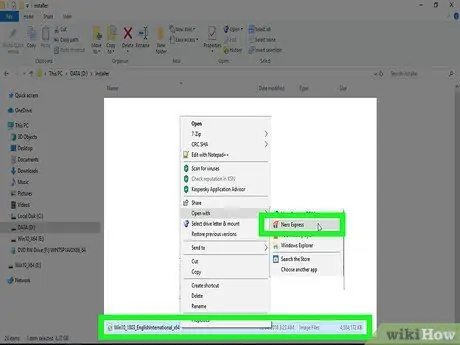
שלב 1. ודא שיש ברשותך תקליטור או כונן USB של Windows
עבור מחשבים שמריצים רק לינוקס, הדרך הקלה ביותר להסיר אובונטו היא לאתחל מחדש את המחשב באמצעות תקליטור ההתקנה.
- אובונטו בדרך כלל אינה מותקנת כמערכת ההפעלה היחידה במחשבי Mac.
- ליצירת תקליטור Windows באובונטו: הכנס את התקליטור למחשב, הורד את קובץ ISO של Windows מאתר ההורדות של Windows, לחץ באמצעות לחצן העכבר הימני על קובץ ה- ISO, לחץ על " כתוב לדיסק… ", בחר את הדיסק ולחץ על" צור תמונה ”.
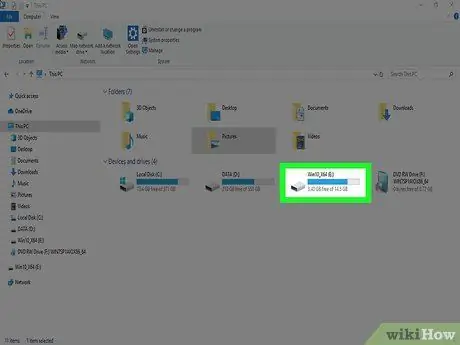
שלב 2. הכנס את התקליטור למחשב
ודא שלוגו התקליטור פונה כלפי מעלה.
דלג על שלב זה אם יצרת את תקליטור Windows בשלב הקודם
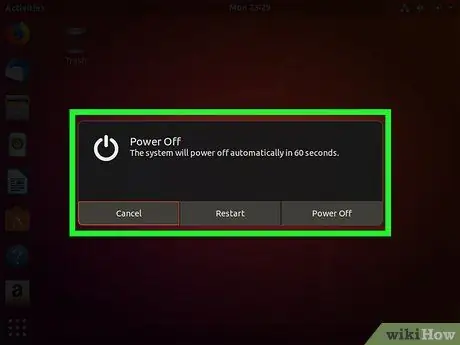
שלב 3. הפעל מחדש את המחשב
לחץ על סמל גלגל השיניים הגדרות ”
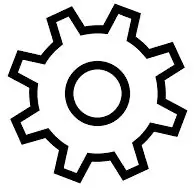
בפינה השמאלית העליונה של המסך, לחץ על " לכבות… "בתחתית התפריט הנפתח ולחץ על הסמל" אתחול "בתפריט המוקפץ.
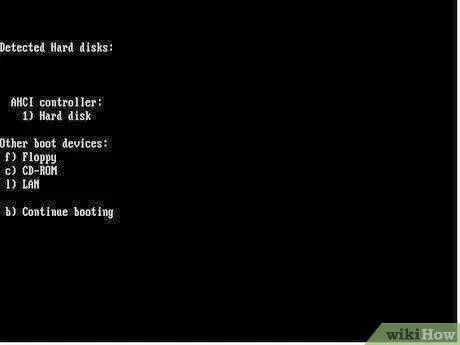
שלב 4. הפעל את המחשב באמצעות התקליטור
ברוב המחשבים ניתן ללחוץ על כל מקש במקלדת כדי לטעון את התקליטור.
אם האתחול אינו נטען מכונן הדיסק, יהיה עליך ללחוץ על כפתור "אפשרויות האתחול" בדף האתחול של המחשב, או לבחור את ה- DVD של Windows כאפשרות האתחול מתפריט GRUB
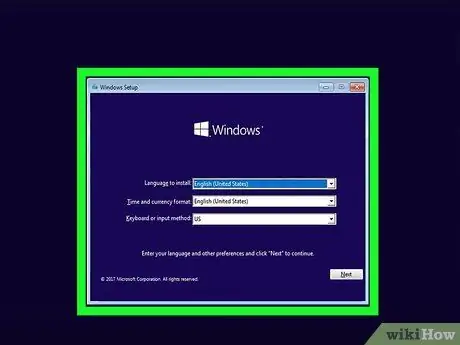
שלב 5. בחר את השעה והשפה ולאחר מכן לחץ על הבא
יהיה עליך להשתמש בתפריט הנפתח באמצע חלון ההתקנה של Windows כדי לבחור את השפה ואת אזור הזמן הרצוי.
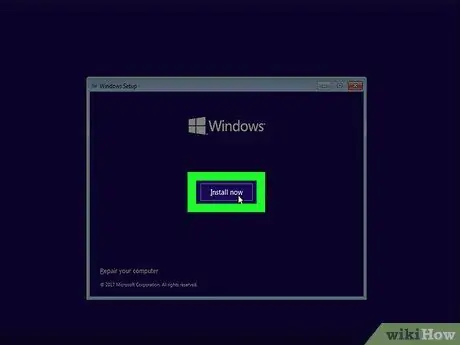
שלב 6. לחץ על התקן כעת
זה באמצע החלון.
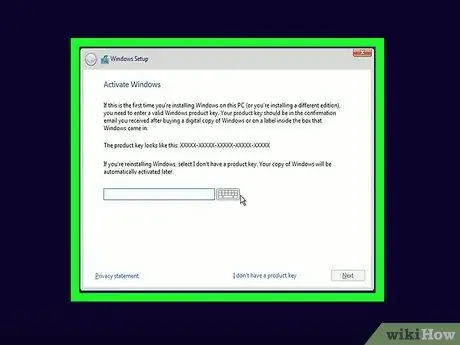
שלב 7. הזן את קוד המוצר של Windows 10 ולאחר מכן לחץ על הבא
הקלד את קוד המוצר בשדה הטקסט בתחתית החלון.
תוכל גם ללחוץ על הקישור " אין לי מפתח מוצר "אם ברצונך להזין את קוד המוצר מאוחר יותר. אם תלחץ על הקישור, יהיה עליך לבחור את גירסת Windows שלך מאוחר יותר לפני שתמשיך.
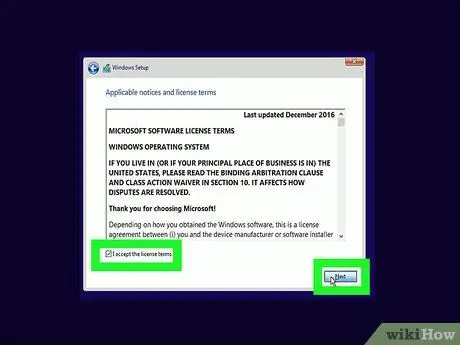
שלב 8. סמן את התיבה "אני מסכים" ולאחר מכן לחץ על הבא
עם אפשרות זו, אתה מקבל את תנאי השימוש של מיקרוסופט ויועבר לדף הבא.
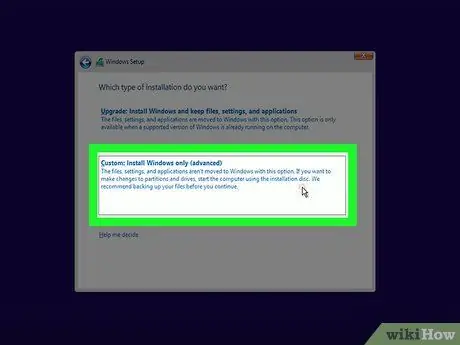
שלב 9. לחץ על האפשרות Custom
זה באמצע הדף.
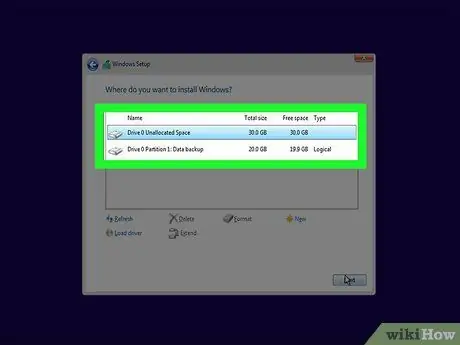
שלב 10. בחר את הדיסק אובונטו
לחץ על הדיסק הקשיח שבו מותקן אובונטו לינוקס.
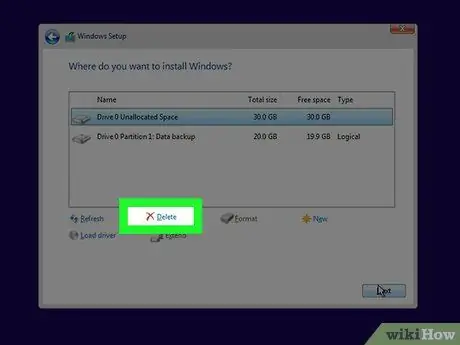
שלב 11. מחק את דיסק אובונטו
לחץ על " לִמְחוֹק ולאחר מכן לחץ על " בסדר 'כאשר תתבקש. לאחר מכן, אובונטו תוסר מהדיסק הקשיח והדיסק יעוצב מחדש ל- NTFS, מערכת הקבצים שבה משתמשת Windows.
ייתכן שיהיה עליך ללחוץ על " אפשרויות נסיעה "מתחת לחלון הדיסק תחילה.
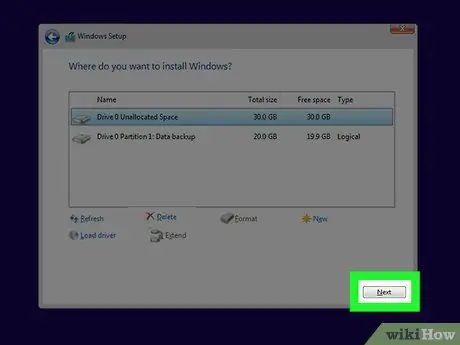
שלב 12. לחץ על הבא
אפשרות זו מציינת שברצונך להתקין את Windows בדיסק שנבחר.
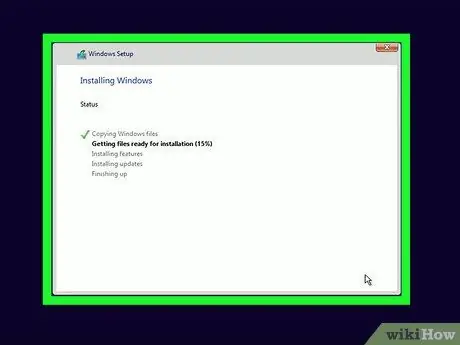
שלב 13. בצע את ההוראות המוצגות על המסך
לאחר ש- Windows תסיים להתקין, תתבקש להגדיר את העדפותיך (למשל שפה, תאריך, שעה, נגישות וכו '). אובונטו הוסרה כעת מהמחשב.






